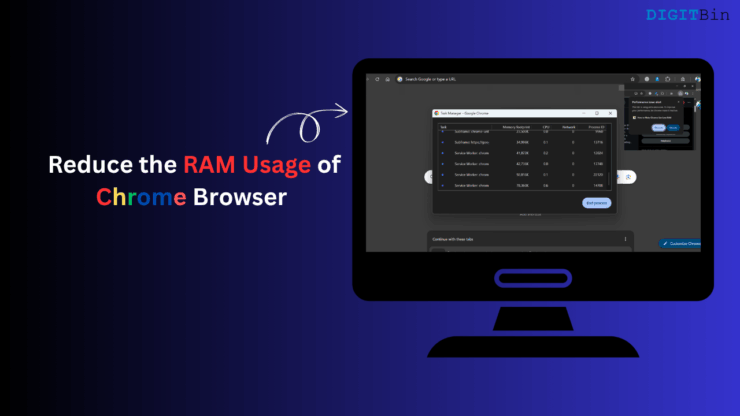Включить ночной режим для Google Chrome на Android

Google Chrome – самый популярный браузер во всех операционных системах, будь то мобильные устройства или компьютеры. Google Chrome имеет один из самых высоких уровней безопасности для защиты от любого мошеннического или вредоносного вторжения. Он также обладает рядом замечательных функций и возможностью быстрой загрузки страниц, что делает его одним из наиболее часто используемых веб-браузеров, обслуживающих миллиарды устройств.
Для ноутбука или компьютера Chrome имеет поддержку расширений, которые позволяют запускать любые продуктивные служебные службы, включая использование ночного режима в веб-браузере. Но в случае мобильного браузера Chrome такой поддержки нет. На данный момент в браузере также нет темного режима или темной темы.
Google закрыл проект темного режима для Android, точнее, о нем вообще не было идеи. Таким образом, невозможно загрузить APK-файл Dark Chrome или APK-файл Chrome для ночного режима. Но сегодня в этом посте я расскажу вам о нескольких методах и обходных путях установки ночной темы в браузере Chrome для Android.
Методы включения ночного режима в Chrome для Android
Следующие методы могут быть недоступны на Android до версии 4.0. Но вы наверняка можете попробовать.
1. Использование флагов Chrome
Вот простые шаги, как официально включить темный режим в браузере Chrome с помощью настроек экспериментального флага.
Шаг 1. Обновите Chrome до последней версии из Play Store.
Шаг 2. Откройте браузер и введите URL – chrome://flags
Шаг 3. Теперь выполните поиск по слову «Темный». 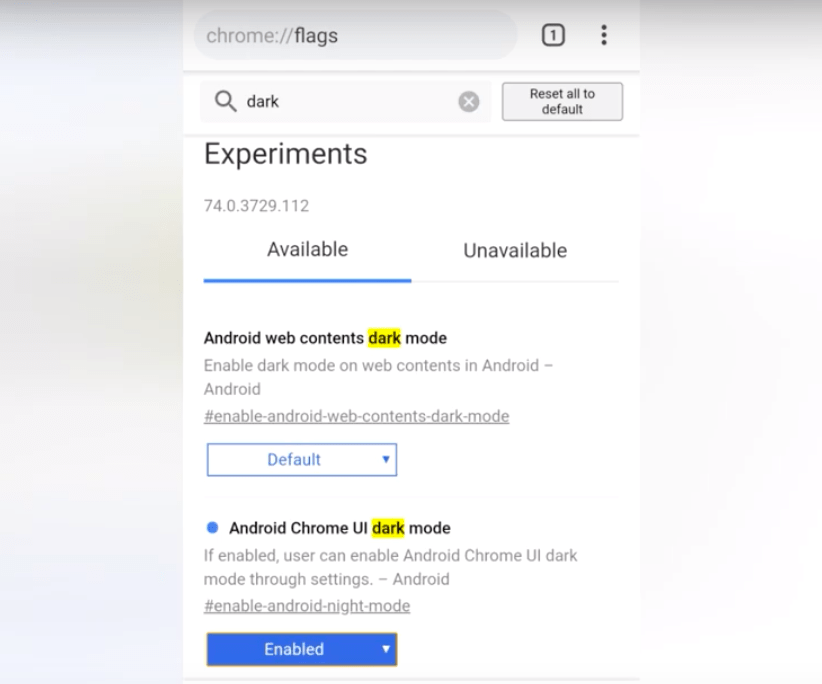
Шаг 4. Здесь вы увидите два варианта: Темный режим веб-контента Androidи Темный режим пользовательского интерфейса Android.
Шаг 5. Темный режим веб-контента сделает содержимое сайта темным, а темный режим пользовательского интерфейса сделает темным пользовательский интерфейс Chrome, оставив содержимое сайта без изменений.
Шаг 6. Сделайте правильный выбор и перезапустите приложение. 
Шаг 7. Если вы хотите переключиться, вы можете найти параметр «Темный режим» в настройках Chrome. 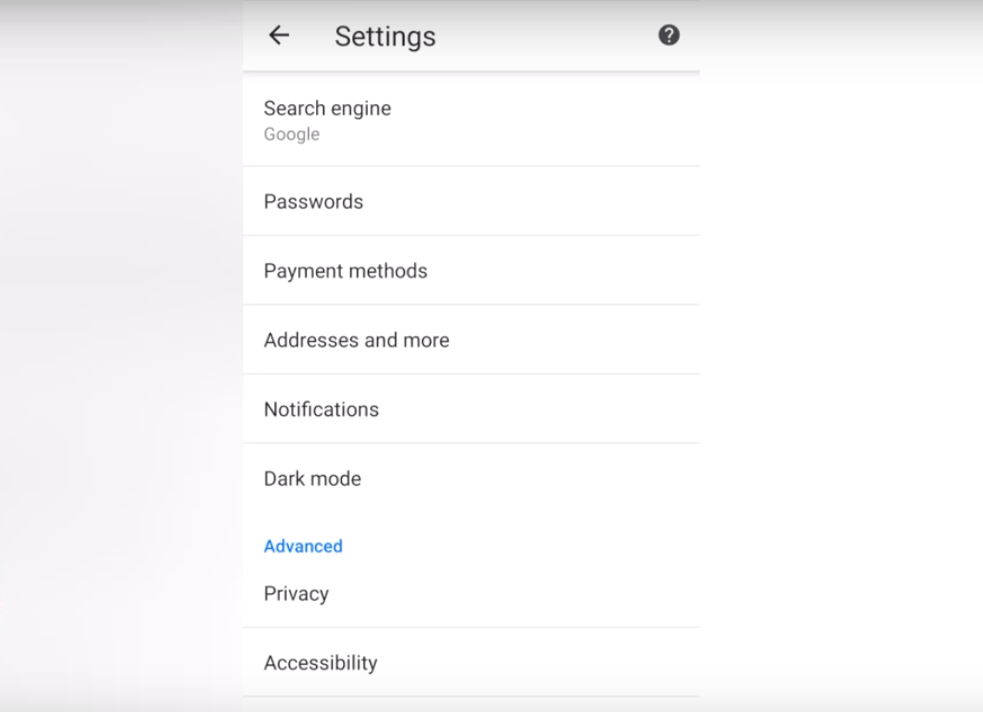
Вот простой видеоурок, проверьте.
2. Включить режим чтения в Chrome
Режим чтения упрощает содержание, удаляя всю рекламу и ненужный код JavaScript.
Вот простые шаги, как включить темный режим Chrome, включив функцию Reader.
1. Нажмите на три точки в правом верхнем углу приложения Chrome.
2. Здесь откройте настройки и найдите параметр «Доступность».
3. В разделе «Специальные возможности» включите Упрощенный вид.
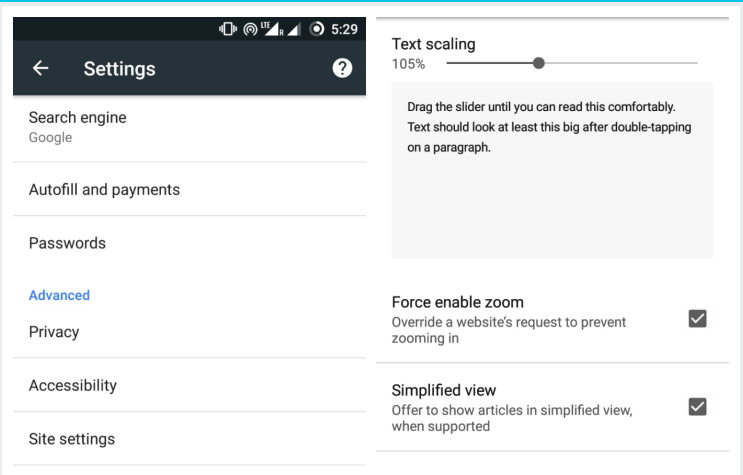
Включить упрощенный вид
4. После включения упрощенного просмотра откройте любую веб-страницу, и внизу вы увидите опцию «Показать упрощенный вид». Нажмите на него.
5. Теперь в «Упрощенном представлении» снова откройте настройки Chrome и там вы увидите параметр Внешний вид.
6. Здесь просто увеличьте интенсивность темного цвета в заданных параметрах.

Увеличьте интенсивность темного цвета
Удачи! Теперь каждый раз, когда вы загружаете страницу в упрощенном виде, вы видите ее в ночной теме.
Описанный выше метод может показаться не очень надежным, поскольку вам придется каждый раз переключаться на упрощенный вид, чтобы получить темный Chrome. Если вас это устраивает, то можно приступать.
3. Сторонний браузер на базе Chrome | Темный Chrome APK
Благодаря проекту с открытым исходным кодом Google предоставляет разработчикам исходный код Chrome. Многие независимые разработчики используют этот код и разрабатывают браузеры. И одним из таких браузеров является Kiwi Browser.
Kiwi — это браузер на базе Chrome, работающий на базе Google Blink Engine и Webkit. Таким образом, вы можете рассчитывать на одинаковую скорость и загрузку страниц. Помимо скорости, браузер также имеет интерфейс, очень похожий на браузер Chrome, со встроенной блокировкой рекламы и ночным режимом.
Функции браузера Kiwi Chrome
- Создано на коде Google Chromium.
- Имеет основные функции и интерфейс браузера Chrome.
- Встроенная блокировка рекламы и ночной режим.
- Экономия данных и многое другое.
С помощью браузера Kiwi вы можете включить темный режим и пользоваться Интернетом с ночной темой. Во многих случаях браузер Kiwi окажется лучше, чем браузер Chrome.
Play Store – браузер Kiwi Chrome
Вы можете посмотреть изображение интерфейса приложений.
С помощью браузера Kiwi вы можете включить ночной режим и наслаждаться просмотром Chrome без каких-либо перерывов.
4. Для рутированных устройств
Вы можете установить темную тему на свой Android, используя zip или substratum. Поиск в Google для получения дополнительной информации. Но метод добавит тему для завершения пользовательского интерфейса.
Вывод: С помощью описанных выше способов вы можете включить ночной режим на Chrome Android. Надеюсь, пост был полезен. Оставьте комментарий ниже для получения помощи или поддержки.
Вы также можете проверить, как включить темный режим в официальных приложениях Android ?